Активирайте глиф за търсене в полето за търсене (Cortana) в Windows 10
Windows 10 "Redstone 2", който в крайна сметка ще стане Windows 10 версия 1703, когато бъде пуснат, има редица настройки за Cortana, за да персонализира външния си вид и външен вид. Възможно е да преместите полето за търсене в горната част на панела за търсене, да персонализирате цвета на границата му и да активирате търсене и изпращане на икони на глиф. Нека видим как да активирате глиф за търсене в полето за търсене на Cortana.
Реклама
Към настоящия момент клонът Redstone 2 е представен от Windows 10 сборка 14946 който беше пуснат за Fast Ring Insiders преди няколко дни. Така че тествах тази настройка в сборка 14946. Може да не работи в по-стари версии. Освен това Microsoft може да го премахне по всяко време, когато пожелае. Имайте това предвид, ако използвате компилация, различна от 14946.
Тя ви позволява да извършите следните настройки.
Активирайте глиф за търсене в полето за търсене (Cortana) в Windows 10
Когато тази функция е активирана, полето за търсене има малка икона за търсене в левия край.
Ето как изглежда:
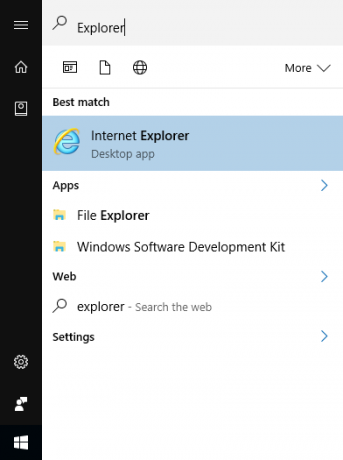
За да активирате тази функция, трябва да приложите редица настройки в системния регистър.
- Отвори Редактор на регистъра.
- Отидете до следния ключ:
HKEY_CURRENT_USER\Software\Microsoft\Windows\CurrentVersion\Search\Flighting
Ако нямате такъв ключ, просто го създайте.
Съвет: можете бързо да отворите приложението за редактор на системния регистър от желания ключ. Вижте следната статия: Как да преминете към желания ключ на системния регистър с едно щракване. - Тук променете две DWORD стойности, наречени Текущ и RotateFlight. Задайте стойностните им данни на 0.

- Сега отидете на следния ключ:
HKEY_CURRENT_USER\Software\Microsoft\Windows\CurrentVersion\Search\Flighting\0\ShowSearchGlyphLeftOfSearchBox
- Тук променете параметъра, наречен "Стойност" и задайте данните за стойността му на 1:
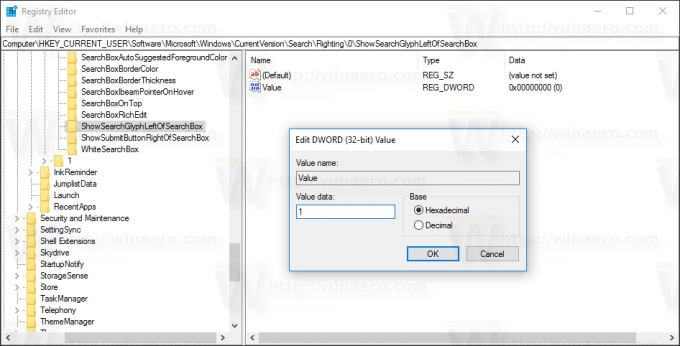
- Отписване от вашия акаунт в Windows 10 и влезте обратно, за да влязат в сила промените.
Сега Cortana ще има малка икона за търсене в левия край на полето за търсене.
Още веднъж не забравяйте, че тази функция може да бъде премахната от Microsoft по всяко време, тъй като е експериментална опция. Или може да го добавят към стабилната версия на Windows 10 версия 1703, ако намерят това за полезно.
Много благодаря на Вътре в Windows за това страхотно откритие.
За да спестите времето си, можете да изтеглите тези готови за използване файлове на системния регистър и да избегнете редактирането на системния регистър:
Изтеглете файлове от системния регистър
Какво мислите за тази функция? Искате ли да го видите в клона на конюшнята? Кажете ни в коментарите.


